Ko na spletno mesto dodate sodobno stran, lahko dodate spletne gradnike in jih prilagodite ter tako SharePoint strani. V tem članku je opisan spletni gradnik Vdelava.
Vsebino lahko prikažete na svoji strani SharePoint s spletnih mest, ki omogočajo vdelav (na primer zemljevidi YouTube ali Bing). Za številna spletna mesta lahko za vsebino uporabite spletni naslov spletnega mesta ali pa vdelate kodo, ki je na voljo na spletnem mestu.
Prikaz vsebine z naslovom spletnega mesta
Vsebino z nekaterih spletnih mest lahko vdelate tako, da kopirate in prilepite spletni naslov spletnega mesta za vsebino v spletni gradnik Vdelaj.
-
Kopirajte povezavo do vsebine, ki jo želite uporabiti. To naredite tako, da obiščete spletno mesto z vsebino, ki jo želite vdelati. Nekje v bližini vsebine boste običajno videli gumb ali povezavo Skupna raba. Kliknite ga in kopirajte naveden naslov povezave.

-
Če še niste v načinu urejanja, kliknite Uredi v zgornjem desnem kotu strani. Poiščite komplet orodij (

-
Izberite Ogled vseh spletnih gradnikov, nato pa na seznamu spletnih gradnikov izberite ali povleci in spusti Vdelaj </> na seznamu spletnih gradnikov.
-
Izberite Uredi lastnosti (

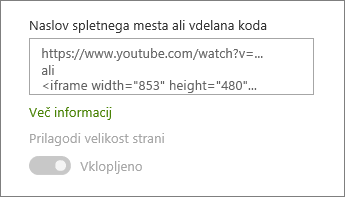
Opombe:
-
Povezave do vsebine delujejo le za spletna mesta, ki zagotavljajo določeno storitev za vdelav vsebine prek povezav. Če povezava ne deluje za vsebino, ki jo želite vdelati, poskusite uporabiti vdelano kodo.
Prikaz vsebine z vdelano kodo
Vdelana koda je seznam določenih navodil s spletnega mesta, ki opisujejo, kako prikazati to vsebino na drugi strani. Številna spletna mesta ponujajo vdelane kode na svojih straneh, ki jih lahko kopirate in prilepite. Običajno vidite gumb z oznako Vdelana koda ali< />. S tem odprete polje z besedilom, v njem pa je nekaj kode.
Kliknite na primer gumb Skupna raba za videoposnetek v storitvi Vimeo, da si ogledate vdelano kodo v pogovornem oknu za skupno rabo.
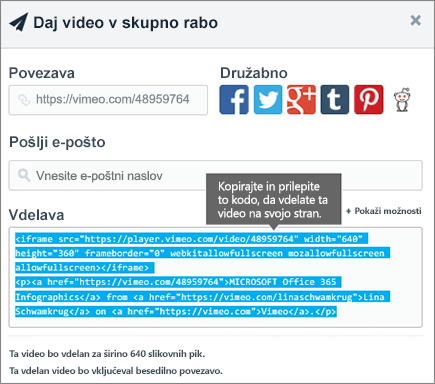
Če želite uporabiti vdelano kodo, naredite to:
-
Kopirajte vdelano kodo (če je na voljo) za vsebino, ki jo želite uporabiti. To naredite tako, da obiščete spletno mesto z vsebino, ki jo želite vdelati. Nekje v bližini vsebine boste običajno videli gumb ali povezavo za skupno rabo ali gumb z oznako Vdelana koda ali</>. Odprlo se bo polje z besedilom z določeno kodo, podobno kot na sliki na spletnem mestu Vimeo zgoraj.
-
Poiščite komplet orodij (

-
Izberite Uredi lastnosti (

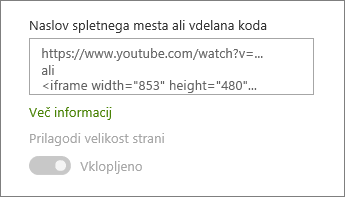
Prikaz dinamične vsebine z vzpostavljanjem povezave z drugim spletnim gradnikom
S spletnim gradnikom »Vdelaj« lahko vnesete povezave ali vdelano kodo, ki uporablja spremenljivke, kar vam omogoča, da prikažete različne elemente, odvisno od tega, kaj pregledovalnik strani izbere. Sliko lahko na primer prikažete na podlagi tega, kaj uporabnik izbere s seznama URL-jev slike.
Če želite več informacij in primerov, glejte Prikaz videoposnetka, slike ali mesta na podlagi tega, kaj uporabnik izbere v spletnem gradniku seznama (povezovanje spletnega gradnika »Vdelava« s spletnim gradnikom »Seznam«).
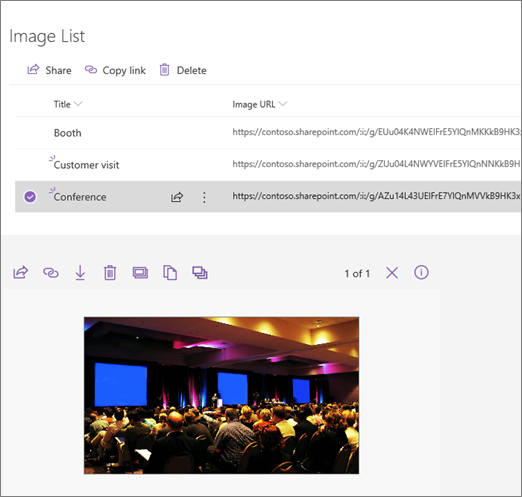
Odpravljanje težav
V nadaljevanju so navedeni najpogostejši razlogi, zakaj vdelanje morda ne bo delovalo:
-
Vdelana koda mora biti na osnovi modela iframe (to pomeni, da se začne in konča z <iframe> oznake). Vdelana koda, ki uporablja <skript> oznake ni podprta.
-
Vdelati je mogoče le varna spletna mesta. Prepričajte se, da se URL spletnega mesta začne s https.
-
Vsa spletna mesta ne omogočajo vdelave strani, zato jih morda ne boste mogli vdelati, tudi če so varne in uporabite vdelano kodo iframe. Če imate težave, se obrnite na spletno mesto in preverite, ali omogočajo vdelav.
-
Skrbniki zbirke mest lahko nadzirajo, ali lahko uporabniki vdelajo vsebino z zunanjih spletnih mest. Če sodelavci ne dovolijo vdelave vsebine, se lahko prikaže sporočilo o napaki»Vdelava vsebine s tega spletnega mesta ni dovoljena«. Obrnite se na skrbnika in/ali članek s pomočjo Dovolite ali omejite zmožnost vdelave vsebine na SharePointove strani.
Ali imate zahtevo za funkcijo?
Če želite vdelati vsebino nezavarovanih spletnih mest ali uporabiti različne načine vdelave ali če imate druge predloge ali povratne informacije, nam to sporočite. Z veseljem ga bomo prebrali.










